كيفية استعادة الإشارات المرجعية في جوجل كروم
عمليا كل مستخدم جوجل كروم يستخدم الإشارات المرجعية. بعد كل شيء ، هذه هي واحدة من الأدوات الأكثر ملاءمة لحفظ جميع صفحات الويب المثيرة للاهتمام والضرورية ، وفرزها للراحة عن طريق المجلدات والوصول إليها في أي وقت. ولكن ماذا لو حذفت علامات التوقف عن طريق الخطأ من Google Chrome؟
سننظر اليوم في حالتين لاستعادة الإشارات المرجعية: إذا كنت لا تريد أن تفقدها عندما تنتقل إلى كمبيوتر آخر أو بعد إجراء إعادة تثبيت Windows ، أو إذا قمت بالفعل بحذف الإشارات المرجعية عن طريق الخطأ.
محتوى
كيف يمكنني استعادة إشاراتي المرجعية بعد الانتقال إلى جهاز كمبيوتر جديد؟
لكي لا تفقد الإشارات المرجعية بعد تغيير الكمبيوتر أو إعادة تثبيت Windows ، فمن الضروري أولاً تنفيذ إجراءات بسيطة تسمح باستعادة الإشارات المرجعية.
لقد تحدثنا من قبل عن كيفية نقل الإشارات من متصفح الويب Google Chrome إلى Google Chrome. في هذه المقالة ، سيُعرض عليك طريقتان للحفظ ثم استعادة إشاراتك المرجعية.
اقرأ أيضا: كيفية نقل الإشارات المرجعية من Google Chrome إلى Google Chrome
كيف يمكنني استعادة الإشارات المحذوفة؟
تصبح المهمة أكثر تعقيدًا إلى حد ما إذا كنت تحتاج إلى استعادة ، على سبيل المثال ، الإشارات المحذوفة عن طريق الخطأ. هنا لديك العديد من الخيارات.
الطريقة 1
لإعادة الإشارات المحذوفة إلى المتصفح ، ستحتاج إلى استعادة ملف الإشارات المرجعية ، المخزّن في مجلد على جهاز الكمبيوتر الخاص بك.
لذا ، افتح مستكشف Windows وأدخل نوع الارتباط التالي في مربع البحث:
C: Users NAME AppData Local Google Chrome User Data Default
حيث "NAME" هو اسم المستخدم على جهاز الكمبيوتر.
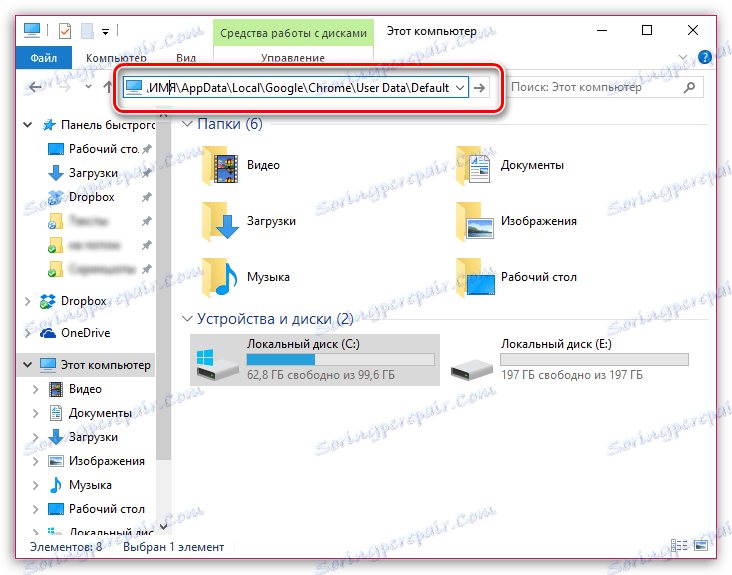
بمجرد الضغط على Enter ، تعرض الشاشة ملفات المستخدم الخاصة بمتصفح الويب Google Chrome. ابحث عن ملف "Bookmarks" في القائمة ، وانقر عليه بزر الماوس الأيمن وانقر فوق زر "استعادة الإصدار السابق" في القائمة المعروضة.
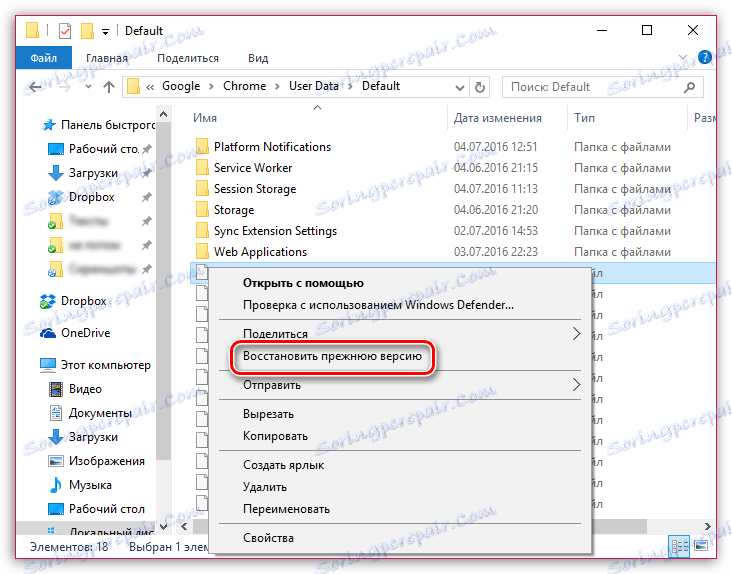
الطريقة الثانية
أولا وقبل كل شيء ، في المتصفح فقط في حال كنت بحاجة إلى تعطيل تزامن الإشارات المرجعية. للقيام بذلك ، انقر فوق زر قائمة المتصفح وفي النافذة المعروضة ، انقر فوق الزر "إعدادات" .
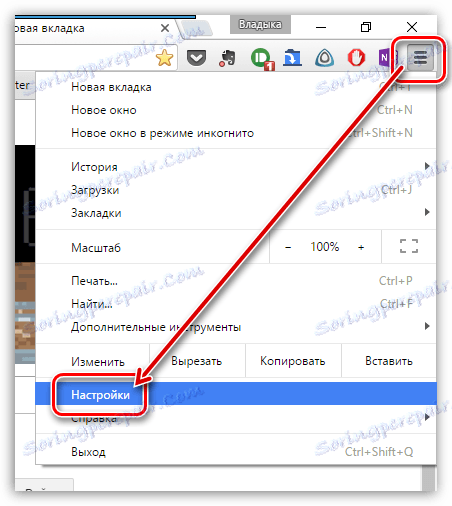
في قسم "تسجيل الدخول" ، انقر فوق الزر "إعدادات المزامنة المتقدمة" .
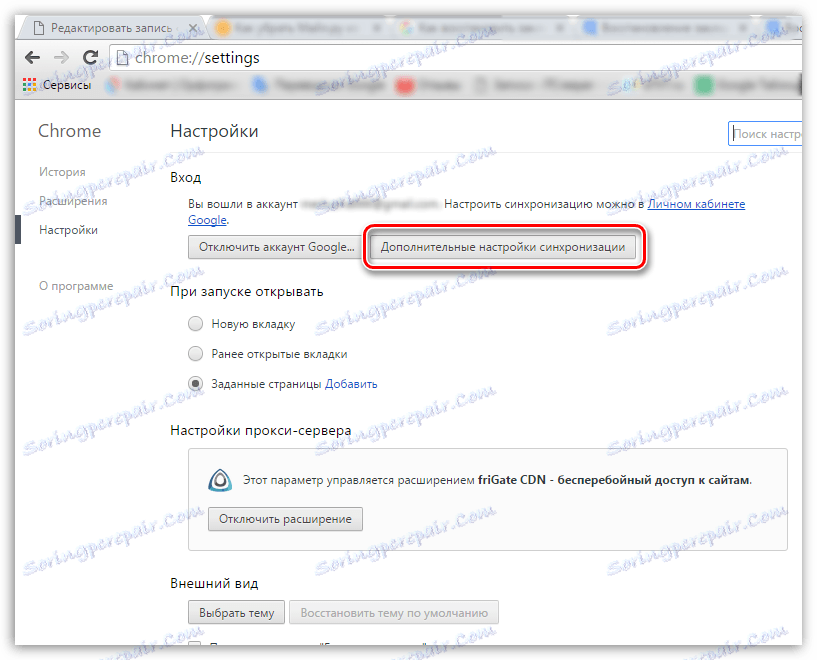
ألغِ تحديد "الإشارات المرجعية" لإيقاف المتصفح من المزامنة معه ، ثم احفظ التغييرات.
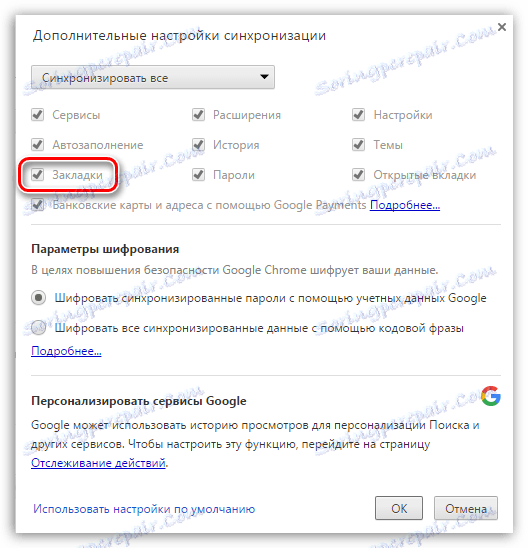
الآن افتح Windows Explorer مرة أخرى وأدخل الرابط التالي في شريط العناوين:
C: Users NAME AppData Local Google Chrome User Data Default
حيث "NAME" هو اسم المستخدم على جهاز الكمبيوتر.
مرة أخرى في مجلد Chrome ، راجع ما إذا كان لديك ملفات "Bookmarks" و "Bookmarks.bak" .
في هذه الحالة ، يكون ملف "الإشارات المرجعية" هو الإشارات المرجعية التي تم تحديثها ، و "Bookmarks.bak" ، على التوالي ، هو الإصدار القديم من ملف الإشارات المرجعية.
هنا تحتاج إلى نسخ ملف "Bookmarks" إلى أي مكان مناسب على الكمبيوتر ، وبالتالي إنشاء نسخة احتياطية ، وبعد ذلك يمكن حذف "الإشارات المرجعية" في مجلد "Default".
يجب إعادة تسمية الملف "Bookmarks.bak" ، وإزالة الامتداد ".bak" ، مما يجعل ملف الإشارة المرجعية الحالي قيد التشغيل.
بعد تنفيذ هذه الإجراءات ، يمكنك الرجوع إلى متصفح Google Chrome وإرجاع إعدادات المزامنة السابقة.
الطريقة الثالثة
إذا لم تساعد أي من الطرق على حل المشكلة مع الإشارات المحذوفة ، يمكنك اللجوء إلى مساعدة برامج الاسترداد.
اقرأ أيضا: برنامج لاستعادة الملفات المحذوفة
نوصيك باستخدام برنامج Recuva ، حيث أنه حل مثالي لاستعادة الملفات المحذوفة.
عند تشغيل البرنامج ، ستحتاج في الإعدادات إلى تحديد المجلد الذي سيتم البحث فيه عن الملف البعيد ، وهو:
C: Users NAME AppData Local Google Chrome User Data Default
حيث "NAME" هو اسم المستخدم على جهاز الكمبيوتر.
في نتائج البحث ، يمكن للبرنامج العثور على ملف "Bookmarks" ، والذي تحتاج إلى استعادته إلى جهاز الكمبيوتر الخاص بك ، ثم نقله إلى المجلد "Default".
اليوم ، راجعنا الطرق الأساسية والأكثر فاعلية لاستعادة الإشارات المرجعية في متصفح الويب Google Chrome. إذا كانت لديك خبرة في استعادة الإشارات المرجعية ، فأخبرها في التعليقات.